

こういう疑問に答えようと思います。
今回の記事では下記を解説します。
具体的には
- アフィンガー6の購入手順
- 購入したアフィンガー6のインストール方法
- アフィンガー6を購入する人が知っておきたい注意点3つ
最初にいっておくと、アフィンガー6は購入まで少しわかりづらいです……。公式HPが複数あったりして迷宮みたいになっているからです。
しかしこの記事の手順どおりに実践してもらうと、『購入完了までは3分』『購入したアフィンガー6をインストールするのは5分ほど』で完了します。
私は、アフィンガーのガチファンです。

画像付きで解説するので参考にしてくださいねー。
✓今ならミハナ特典付きです(アフィンガー6購入特典)
ブログ収益化の方法を実践的にまとめた記事を3つ作成しました。
1、収益を発生させるためのレビュー記事の書き方
2、超基本、ランキング記事の書き方
3、収益の流れを作る導線設計
マネしてもらうと質の高い記事に仕上がりますよ。
想像の3倍は役にたつから手に入れたら速攻で読んでください!
注意:特典付与の確認をお願いします
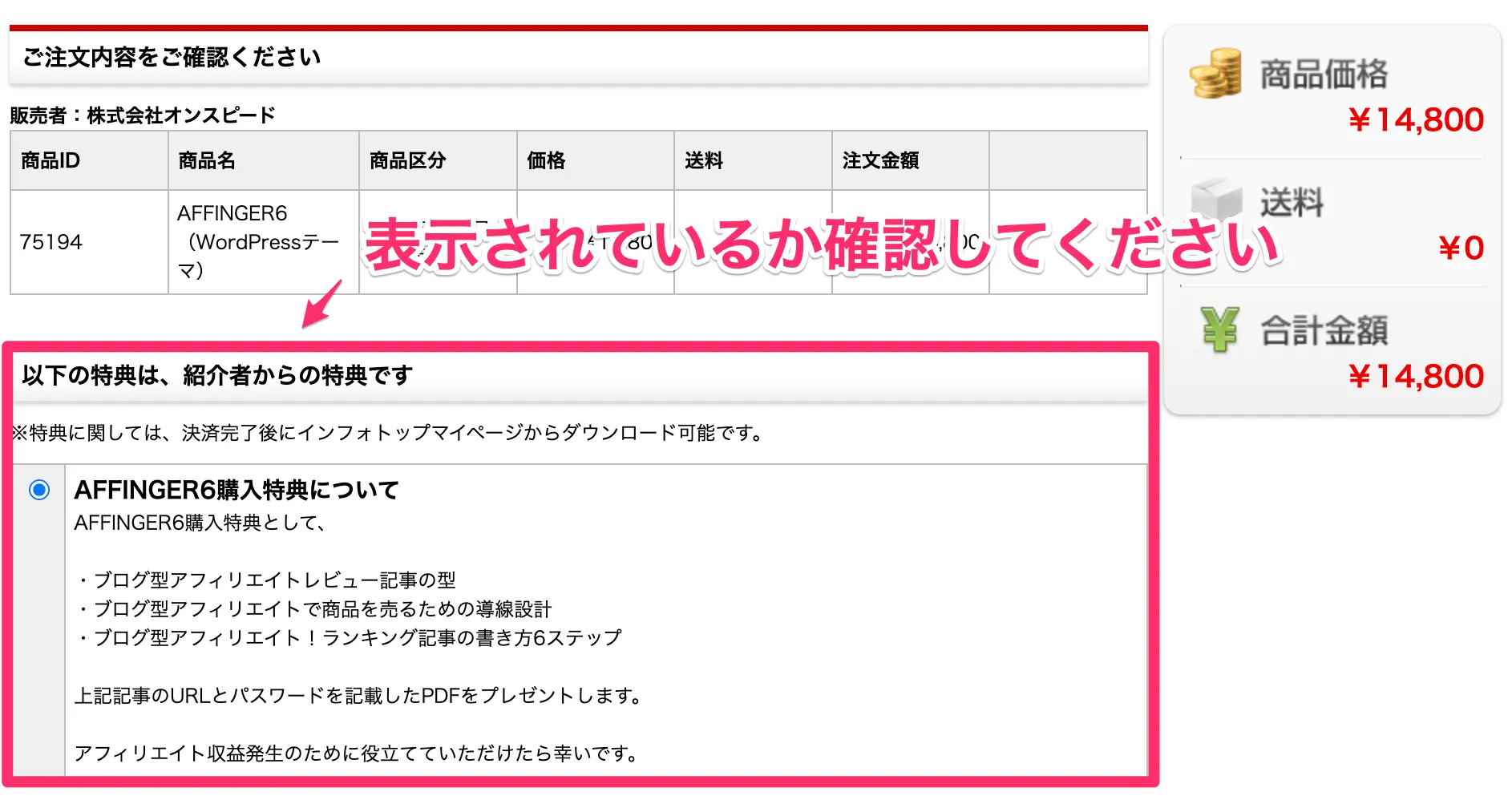
購入画面にて『以下の特典は紹介者からの特典です』を確認してください。
上記画像のようになっていれば正解です。
特典付与されない状態で購入された場合は、ミハナの特典をお渡しできないので注意をお願いします。

アフィンガー6の購入手順5ステップとインストール方法【注意点も解説】
アフィンガー6の購入手順5ステップ
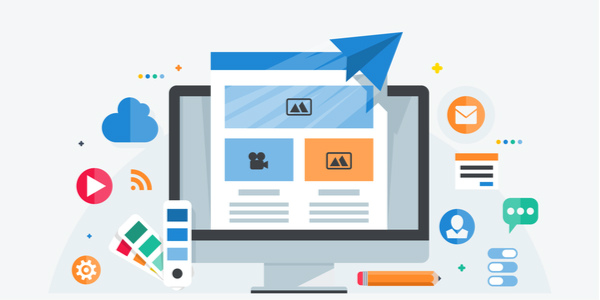
それでは解説していきます。
AFFINGER6
の購入手順は下記5ステップをおこないます。
- LPのなかの『カートに入れる』をクリックする
- 会員情報照会もしくは会員登録をする
- 支払い方法を選択する
- 『規約に同意してカード情報を入力へ』をクリック
- クレジットカード情報を入力して購入は完了
記事のステップ通りに実践してもらうと3分ほどで完了します。
※インフォトップの会員登録が必要な場合はもう少し時間を必要としますが、簡単なので対応をよろしくお願いします。
手順(1):LPのなかの『カートに入れる』をクリックする

まずは
AFFINGER6
からアクセスして、記事を少しだけスクロールします。
LP(ランディングページ)のなかの『カートに入れる』をクリックしましょう。
『カートに入れる』はLPを"1秒スクロールした所"、もしくは"おそろしく長いLPの1番下"にあります。
手順(2):会員情報照会もしくは会員登録をする
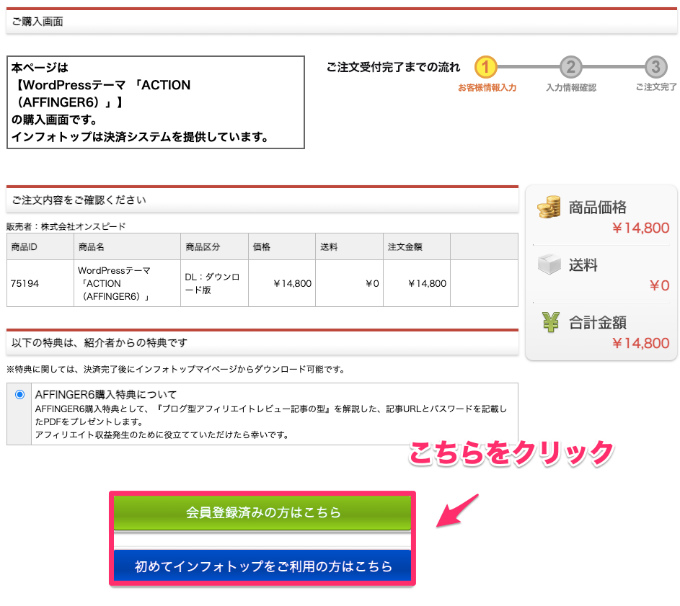
・『会員登録済みの方はこちら』
・『初めてインフォトップをご利用の方はこちら』
どちらかをクリックしましょう。
会員の人はメールアドレスとパスワードを入力する
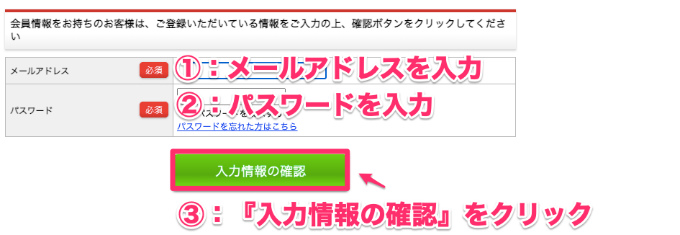
本人確認みたいなものです。サクッと入力してください。
会員じゃない人は会員登録する
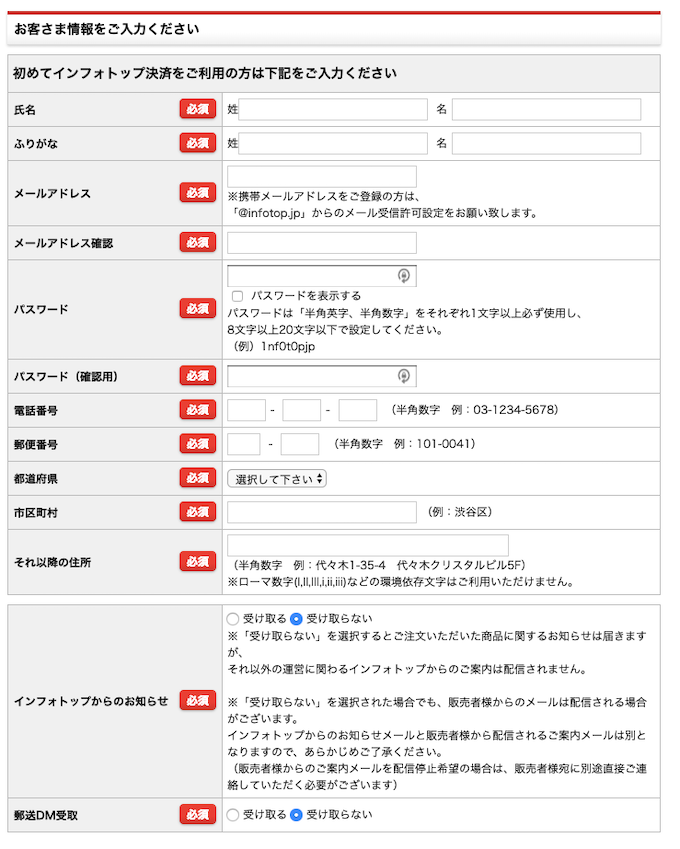
会員登録は、
・名前
・住所
・メールアドレス
・パスワード
を入力すればOK。簡単です。
インフォトップからのお知らせやDMは『受け取らない』で問題ありません。ただの営業DMしかこないですから。
手順(3):支払い方法を選択する
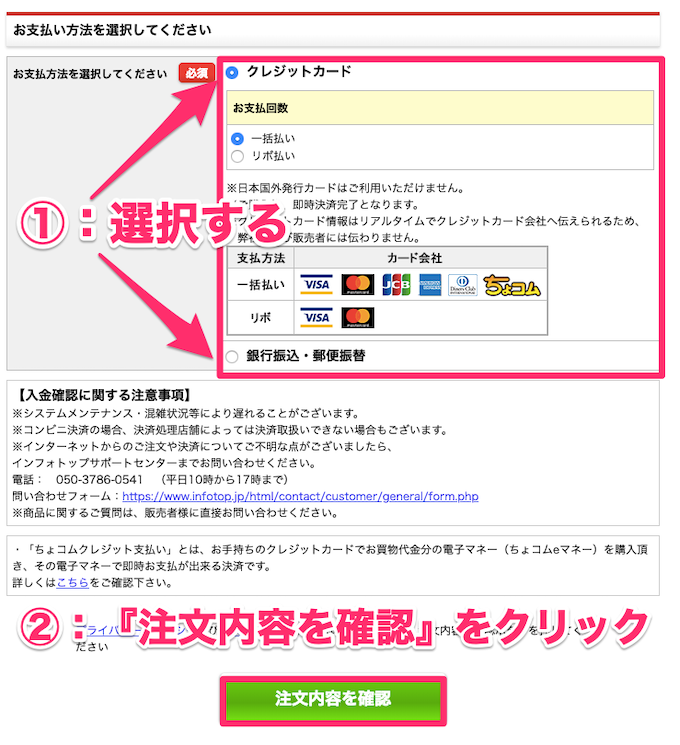
支払い方法は2つあります。
・クレジットカード払い
・銀行振込
クレジットカード払いの人が多いと思っているので、その前提で画像を載せておきます。
手順(4):『規約に同意してカード情報を入力へ』をクリック
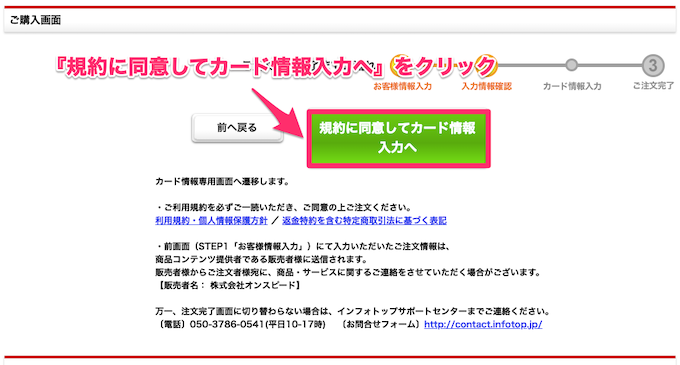
規約は確認しておきましょう。
手順(5):クレジットカード情報を入力して購入は完了
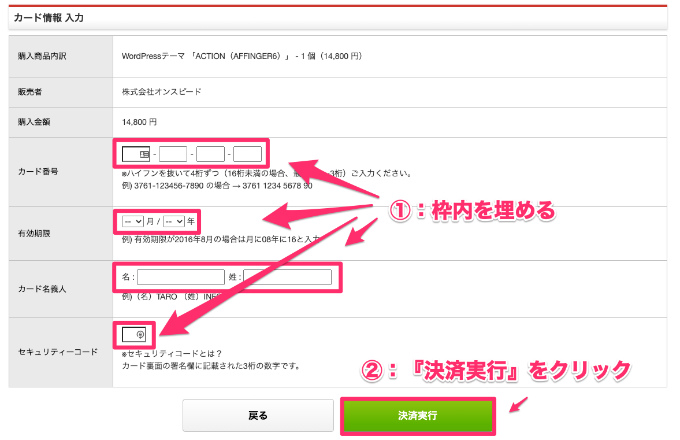
いよいよ最後、クレジットカードの情報を入力したら完了です。お疲れさまでした。
購入したアフィンガー6のインストール手順6ステップ
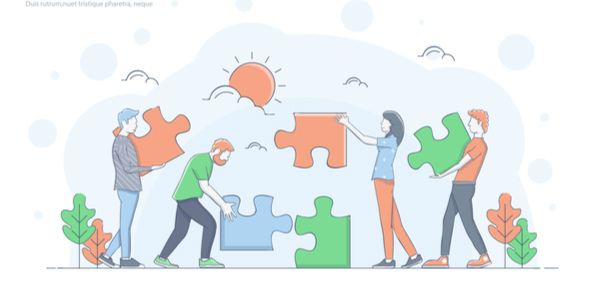
購入したアフィンガー6をインストールするには、
1、インフォトップからダウンロード
2、ワードプレスにインストール
上記2つの作業を下記6ステップで進めていきます。
- 『購入者ログイン』をクリック
- ログインをする
- 『商品を見る、受け取る』をクリック
- アフィンガー6をダウンロードする
- 『新規追加』をクリック
- ZIPファイルをインストールする


手順(1):『購入者ログイン』をクリック
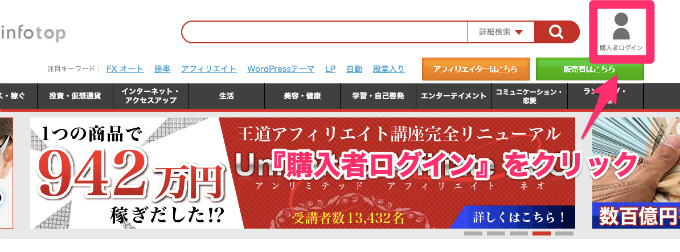
まずはインフォトップにアクセスしましょう。
『購入者ログイン』をクリックしましょう。
手順(2):ログインをする
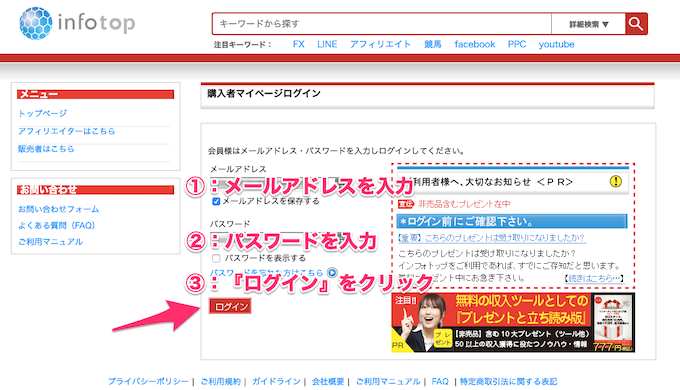
ログインはアフィンガー6を購入するときに設定した『メールアドレス』と『パスワード』です。
手順(3):『商品を見る、受け取る』をクリック
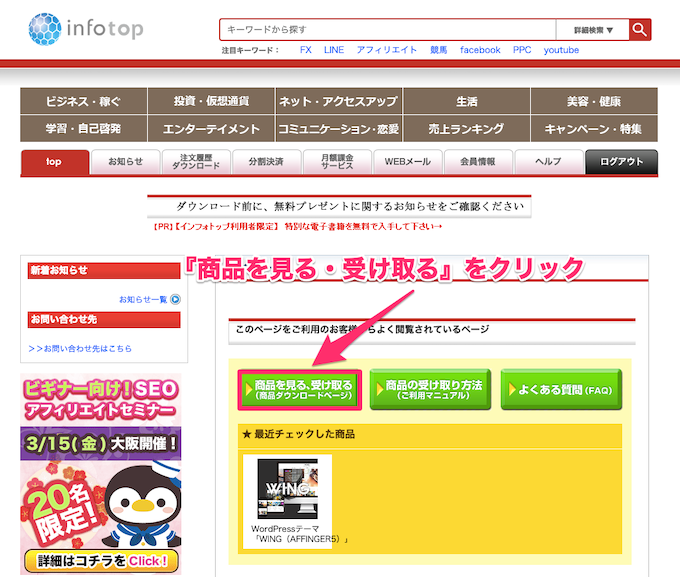
アフィンガー6をダウンロードする作業に入ります。
『商品を見る・受け取る』をクリックしましょう
※画面上部にある『注文履歴・ダウンロード』でもOK。
手順(4):アフィンガー6をダウンロードする
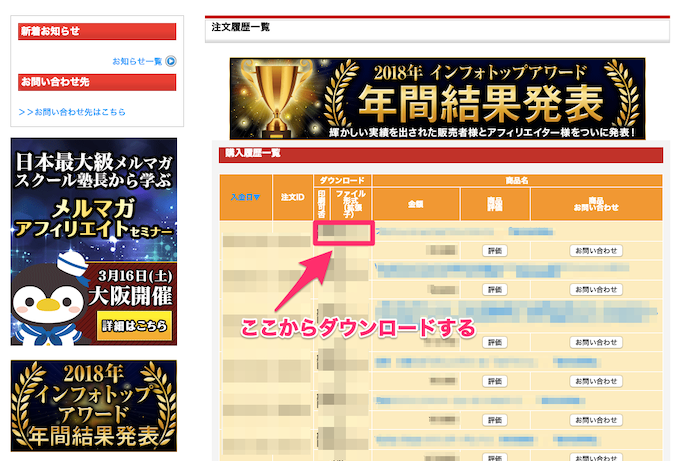
購入したアフィンガー6をダウンロードしましょう。
PCやクラウドにファイルを保存したら、アフィンガー6のダウンロードは完了です。
✓特典のダウンロードも忘れずに
アフィンガー6をダウンロードするボタンから少し下から、『特典PDF』のダウンロードもしてくださいね。

手順(5):『新規追加』をクリック
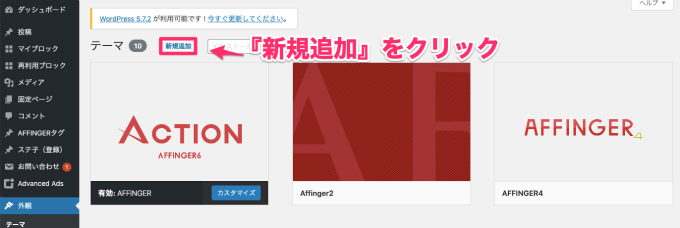
次はWordPress(以下、ワードプレス)にアフィンガー6をインストールする作業です。
ワードプレス管理画面から、『外観』 → 『テーマ』 → 『新規追加』をクリックします。
手順(6):ZIPファイルをインストールする

1、『テーマのアップロード』をクリック
2、ダウンロードした親テーマ(affinger6.zip)をZIPファイルのまま(解凍しない)インストール
3、子テーマ(affinger6-child.zip)をインストールする
4、テーマを有効化する
コレで完了です。
お疲れ様でした。


備考:子テーマはインストールしなくても使うことができます
zipファイルをインストールするときは、子テーマをインストールせずに親テーマだけインストールしても問題なく使えます。
ではなぜ、子テーマをインストールするかというと下記です。
具体的には
- 子テーマがないと親テーマに直接カスタマイズ情報を書き込む
- アップデートで新しい親テーマをインストールするとカスタマイズがリセットされる
- 子テーマをインストールしておくと、親テーマをアップデートで入れ替えてもカスタマイズがリセットされない
親テーマアップデートの際に、カスタマイズ情報を新しい親テーマにコピペすれば、カスタマイズは反映されます。
なので、子テーマはインストールしなくても使うことができます。
自分がラクな方法を選択しましょう。

アアフィンガー6を購入する人が知っておきたい注意点3つ
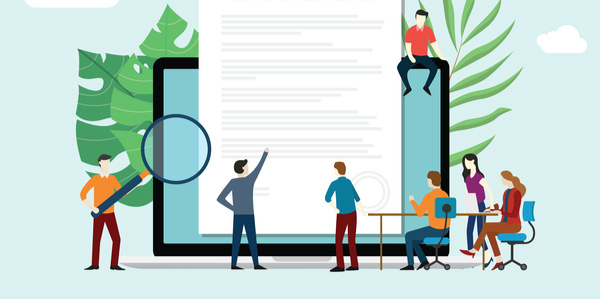
AFFINGER6
を購入する人が知っておきたい注意点は下記の3点。
- 動作保証をされているワケではない
- アフィンガー6専用プラグインの存在を知っておく
- アフィンガー6を利用すればすぐに稼げるというワケではない


注意点(1):動作保証をされているワケではない
まぁ実際にはサポートもしてくれるし、不具合があるとすぐにアップデートされるので安心なのですが。
一応、『動作保証がない』ことは知っておきましょう。

注意点(2):アフィンガー6専用プラグインの存在を知っておく
なぜ専用プラグインの存在を注意点として説明するかというと理由は簡単で、専用プラグインを使わないのは、効率化を考えたときにもったいないから。
なので『専用プラグインが存在する』ということだけは知っておきましょう。
「有料なんて嫌だよ……。」って思うかもですが、コレがスーパー快適なプラグインばかりです。
関連記事→【推奨】アフィンガー6を利用している人におすすめの専用プラグイン5選

注意点(3):アフィンガー6を利用すればすぐに稼げるというワケではない
ブログで稼ぐコツは、
1、記事を書く
2、記事を書く
3、記事をリライトする
4、記事を書く
5、マネタイズをがんばる
です。
アフィンガー6はマネタイズのための初期設定をサックと終わらせたり、ブログ運営を快適にするためのツールになります。
1秒でも早くアフィンガー6で初期設定を終わらせて記事を書きましょう。

まとめ:この記事の画像をみながらだと簡単なので早めにアフィンガー6を導入しましょう。

というわけで、「アフィンガー6の購入手順5ステップとインストール方法【注意点も解説】」を書いてきました。
この記事で解説した手順を実践してもらうと、迷うことなくアフィンガー6の購入とワードプレスへのインストールが完了しますよ。
簡単なので、即アフィンガー6を導入してブログをはじめましょう。
アフィンガー6は稼ぐ目的でブログをする人にはオススメな機能がたくさんあります。
もしかしたら14,800円という金額に悩むかもですが、ブログは月間に3万、5万、10万と稼ぐことが可能になります。そうなるために購入するんだと考えれば安い投資ですよね? (後輩をつれて1回飲みにいくくらいの金額ですね。)
今申し込むと、期間限定で『SUGOI MOKUJI(すごい目次) [LITE] 』が無料特典としてプレゼント中ですので早い方がいいと思います。
※(「SUGOI MOKUJI(すごい目次) [LITE]」は、目次を作成してくれる便利プラグイン。)
稼いで生活の幸福レベルを上げてくださいね。
それではー。
●私のブログ経由でアフィンガー6を購入した人へ。
アフィンガー6に関することで、わからないことがあったら何でも聞いてください。
web操作が苦手なブロガーなので、完璧に回答できるかわかりませんが、少しでもアフィンガー6を使って稼ぐ人が増えたらいいなと思っています。
メールでもTwitterのDMでも都合のいい方でどうぞ。

アフィンガーファンが増えてほしい。
ミハナログ限定特典の紹介
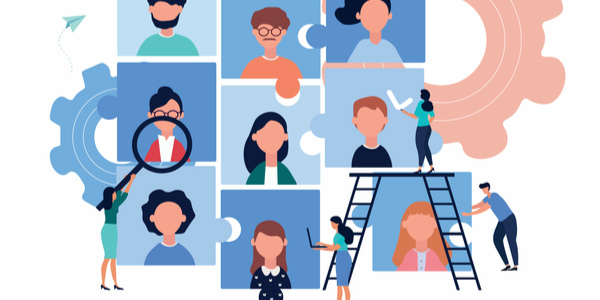
ミハナログ経由でアフィンガーを購入された方への特典は下記。
ブログ初心者の弱い部分を補う&相乗効果で収益化を狙える特典になっています。
- 収益を発生させるためのレビュー記事の書き方
- 超基本、ランキング記事の書き方
- 収益の流れを作る導線設計


特典(1):収益を発生させるためのレビュー記事の書き方
『もうレビュー記事の型なしで記事は書けない!』と思わず唸ってしまう。
記事の内容
・約1万文字
・見本記事URL
・レビュー記事の型11ステップ
・成果発生のための秘密のテクニック7つ
「レビュー記事なんて使った感想を自由に書けばよくない?」って思うかもしれないけど違うんです。
読者の読みやすいレビュー記事というのは書く順番が決まっていて、1回覚えるとどんなレビュー記事にも使えるブロガー必須スキルが手に入ります。

特典(2):超基本、ランキング記事の書き方
レビュー記事は案件が終わったら収益が0円になりますが、ランキング記事は案件を張り替えるだけなのですごーーーく重宝します。
確実に覚えましょう。
記事の内容
・約4,000文字
・見本記事URL
・ランキング記事の型
・リード文・本文・まとめ文の書き方
レビュー記事とランキング記事を行き来して、購入を決断する読者も多いので収益化に重要な記事ですよ。

特典(3):収益の流れを作る導線設計
ブログ型アフィリエイトでは導線設計が収益化の根幹といってもいいくらい重要です。
記事の内容
・約2,500文字
・内部リンクを貼っている見本画像
・導線として内部リンクを貼る場所
見本をみてもらうことで、「あ、この場所にこんなふうにアフィリエイトリンクを貼ればいいのか!」と理解できますよ。

ミハナ特典の請求方法

請求方法は簡単で、アフィンガー購入後にインフォトップ購入画面より特典記事のURLを記載したPDFをダウンロードしてください。
※購入時に複数のタブを開いてクリックすると
クッキー情報が無効化され特典が付与できないことがあります。
そのため
開いているタブをすべて閉じて販売ページをクリックしてください。
注意:特典付与の確認をお願いします
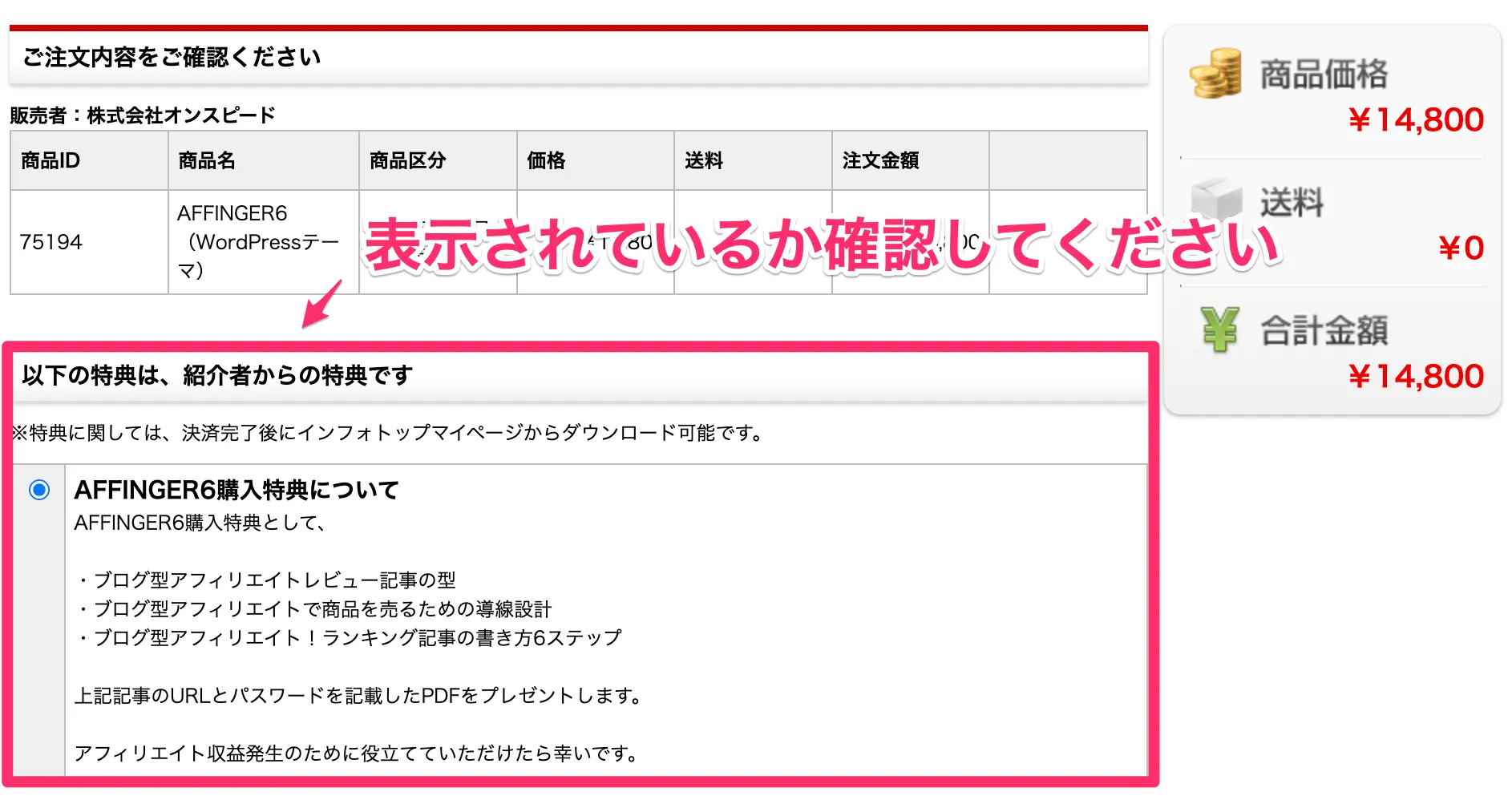
購入画面にて『以下の特典は紹介者からの特典です』を確認してください。
上記画像のようになっていれば正解です。
特典付与されない状態で購入された場合は、ミハナの特典をお渡しできないので注意をお願いします。
【記事一覧】アフィンガー情報まとめ

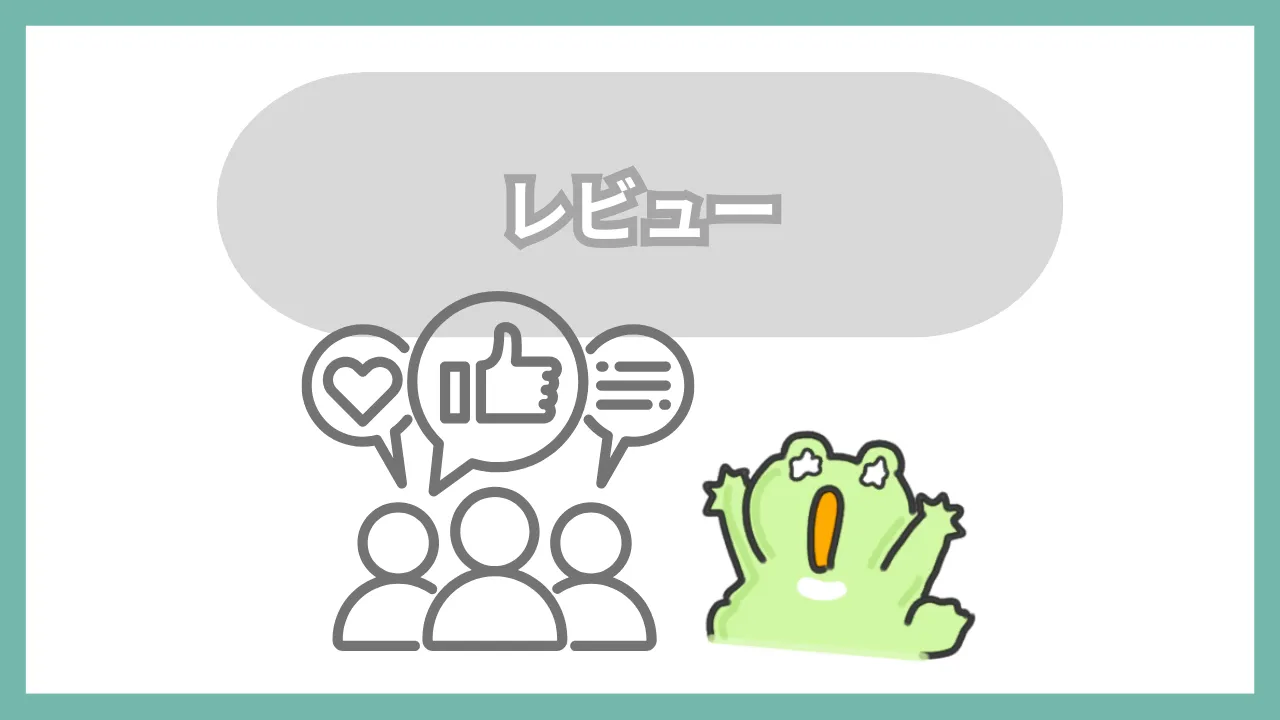 →
→ →
→ →
→ →
→ →
→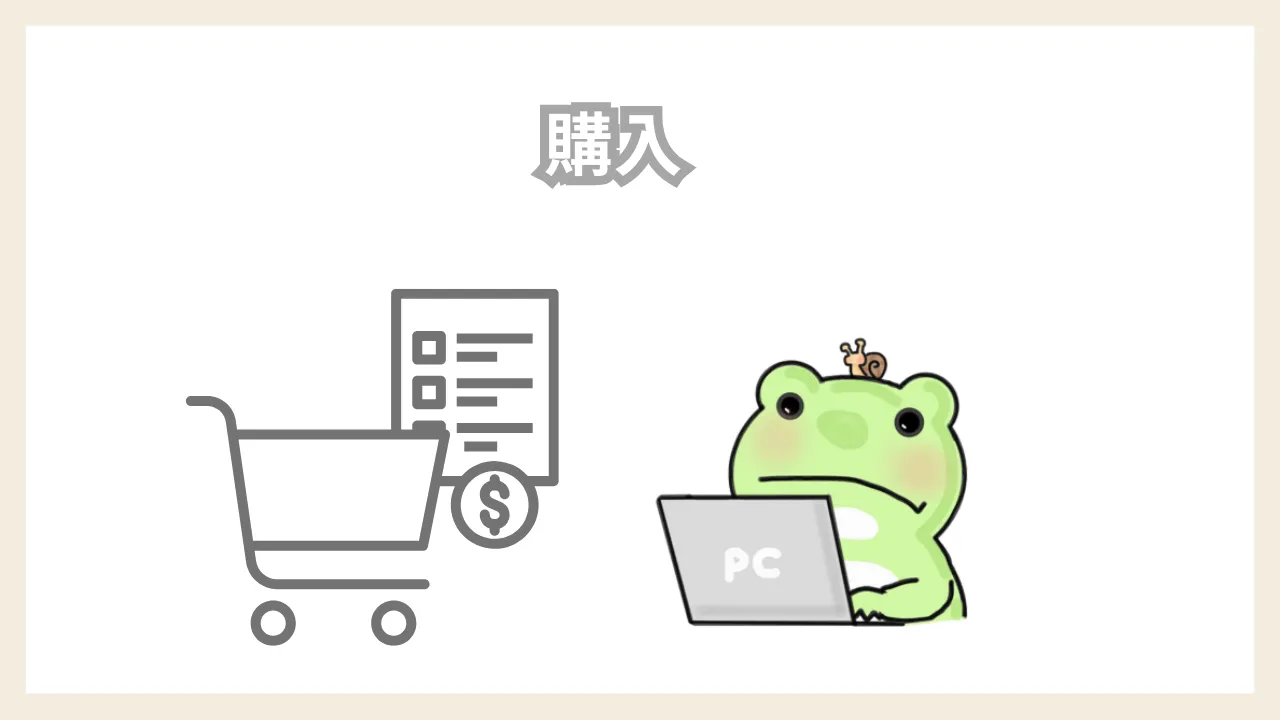 →
→